Acer Aspire 4750ZG – страница 4
Инструкция к Ноутбуку Acer Aspire 4750ZG
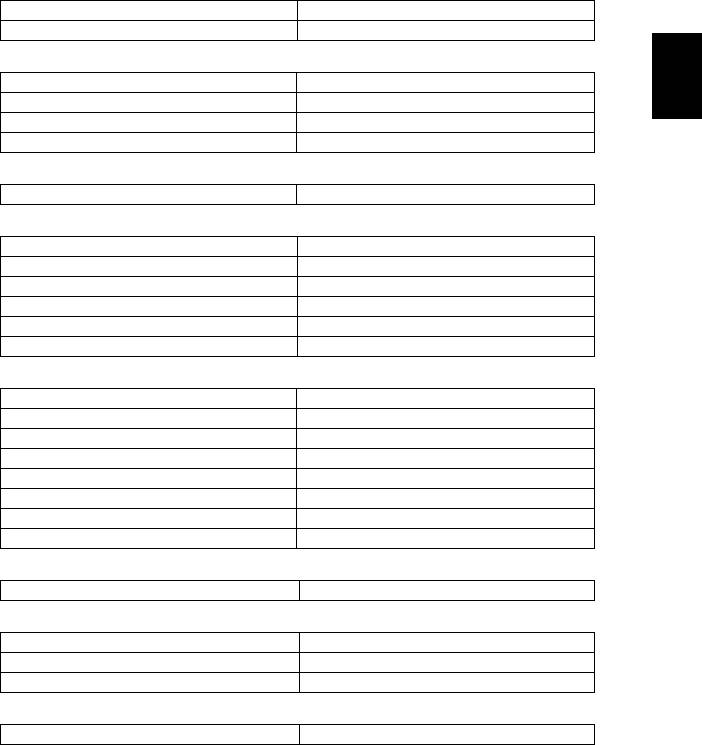
15
Notificacion Regulatoria Adicional
English
[Mexico-COFETEL]
Acer notebook is bundled with the approved telecom modules for your
networking. Those modules’ model number and specific homologation number
refers to below:
[Modem]
Modelo: RD02-D330 COFETEL: TTDCORD06-536
Modelo: Delphi_D40 (AM5) COFETEL: TTDAGDE07-056
Español
[Bluetooth]
Modelo: BCM92046 COFETEL: RCPFOBC08-0472
Modelo: BCM92070MD_REF COFETEL: RCPBRBC09-0213
Modelo: T77H056 COFETEL: RCPATT709-1049
Modelo: AR5BBU12 COFETEL: RCPATAR10-0064
[Bluetooth+802.11BGN]
Modelo: BCM943225HMB COFETEL: RCPBRBC09-0574
[802.11AGN]
Modelo: 512AN_HMW COFETEL:RCPIN5108-0260
Modelo: 512AN_MMW COFETEL:RCPIN5108-0260-A3
Modelo: 533AN_HMW COFETEL:RCPIN5108-0260-A2
Modelo: 533AN_MMW COFETEL:RCPIN5108-0260-A1
Modelo: 622ANHMW COFETEL:RCPIN6209-1009
Modelo: 633ANHMW COFETEL:RCPIN6309-1010
[802.11BGN]
Modelo: AR5B95 COFETEL:RCPATAR09-0168
Modelo: AR5B93 COFETEL: RCPATAR09-0167
Modelo: 112BNHMW COFETEL: RCPIN1109-0613-A1
Modelo: 112BNMMW COFETEL: RCPIN1109-0613
Modelo: RTL8192SE COFETEL: RCPRERT09-0751
Modelo: BCM943225HM COFETEL: RCPBRBC09-0464
Modelo: AR5B97 COFETEL: RCPATAR09-1103
Modelo: BCM94313HMG2L COFETEL: RCPBRBC09-1196
[802.11BG]
Modelo: BCM94312HMG COFETEL: RCPBRBC08-0015
[3G]
Modelo: UNDP-1 COFETEL:RTIQUUN08-0253
Modelo: Gobi2000 COFETEL:RTIQUGO09-0555
Modelo: EM770W COFETEL:RTIHUEM10-0096
[WiMax]
Modelo: 622ANXHMW COFETEL: RCPIN6210-0219
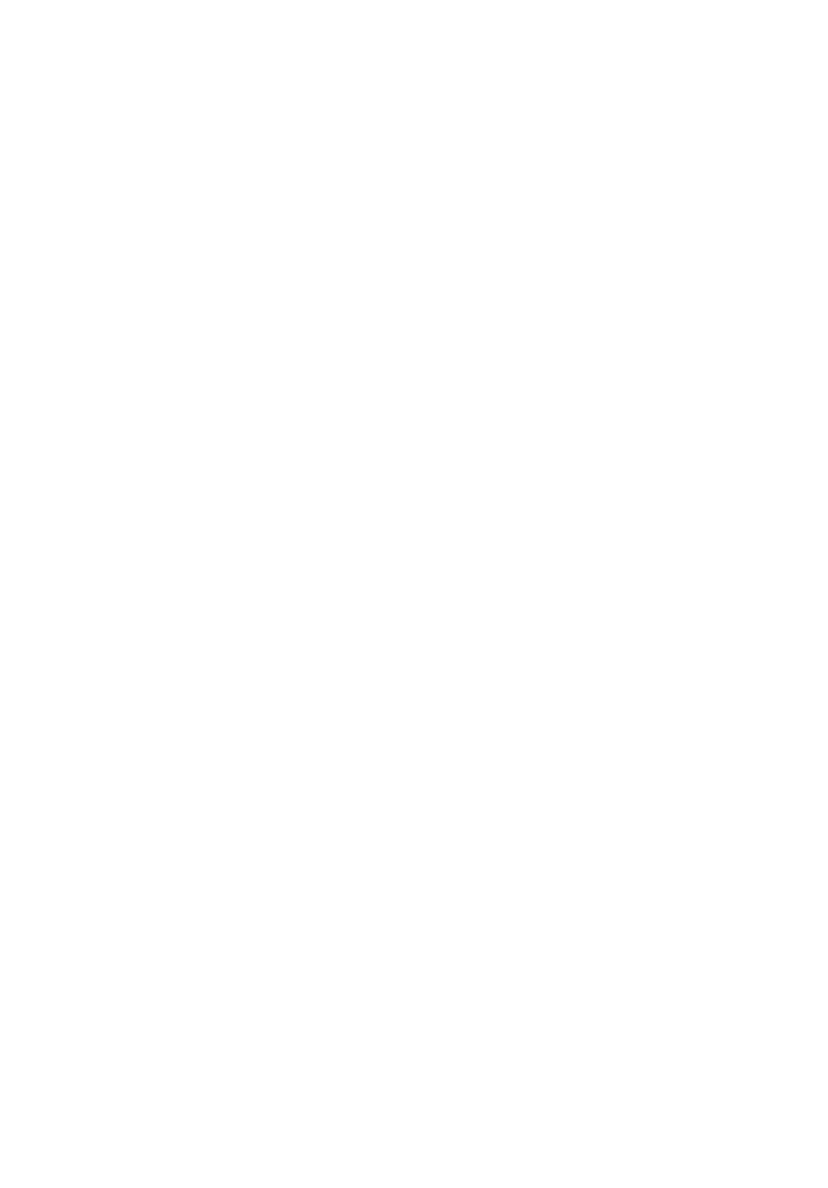
Portátil Série Aspire
Guia rápido
© 2010 Todos os Direitos Reservados.
Guia rápido do Portátil Série Aspire
Edição Original: 11/2010
Número de Modelo: _______________________________
Número de Série: __________________________________
Data de Compra: __________________________________
Local de Aquisição: ________________________________

3
Primeiro que tudo
Gostaríamos de lhe agradecer por ter escolhido um computador portátil Acer
para preencher as suas necessidades de computador móvel.
Os seus manuais
Para o ajudar a usar o seu computador portátil Acer, preparámos uma série de
manuais:
Antes de mais, o cartaz de configuração ajuda-o a iniciar e a configurar o seu
computador.
O Manual Genérico do utilizador da Série Aspire impresso contém informações
úteis que se aplicam a todos os modelos da série de produtos Aspire. Abrange
tópicos básicos como a utilização do teclado, áudio, etc. Pedimos a sua
compreensão para o facto de, pela sua natureza, o Manual Genérico do
utilizador referem-se ocasionalmente a funções ou funcionalidades apenas
aplicáveis a determinados modelos da série, mas não necessariamente ao
modelo específico que adquiriu. Tais situações estão assinaladas no texto com
expressões como "apenas em certos modelos".
O Guia rápido apresenta as características e funções básicas do seu novo
computador. Para mais detalhes sobre como o seu computador o pode ajudar a
ser mais produtivo, consulte o Manual Genérico do utilizador da Série Aspire.
Esse manual contém informações pormenorizadas sobre temas como utilitários
do sistema, recuperação de dados, opções de expansão e solução de problemas.
Além disso, contém a informação da garantia e as regulamentações gerais e
notas de segurança para o seu computador portátil. Está disponível no formato
PDF (Portable Document Format) e vem já instalado no seu computador. Siga
estes passos para o aceder:
1 Clique em Iniciar > Todos os programas > AcerSystem.
2 Clique em Manual Genérico do utilizador da Série Aspire.
Nota: É necessário instalar o Adobe Reader para visualizar o ficheiro. Se o
Adobe Reader não estiver instalado no seu computador, ao clicar em
Manual Genérico do utilizador da Série Aspire é executado o programa de
instalação do Acrobat Reader. Siga as instruções do ecrã para finalizar a
instalação. Para obter instruções sobre como utilizar o Adobe Reader, vá ao
menu Ajuda e Suporte.

4
Visita guiada ao seu computador
portátil Acer
Após montar o computador tal como indicado na ilustração do cartaz de
configuração, deixe-nos mostrar-lhe o seu novo computador portátil Acer.
Vista de cima
Português
Português
1
8
2
3
4
5
6
7
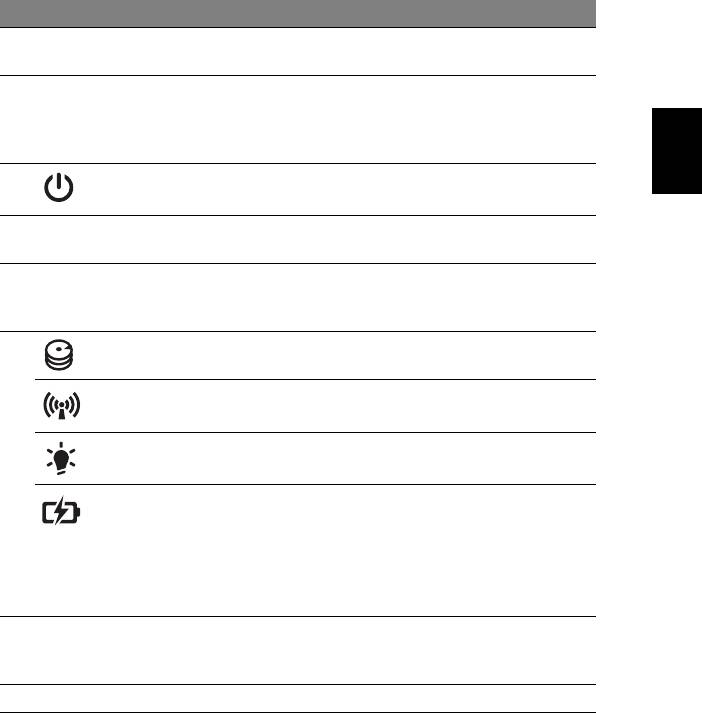
5
# Ícone Item Descrição
1 Webcam integrada Webcam para comunicação por vídeo
(apenas para determinados modelos).
2 Ecrã Também chamado ecrã de cristais líquidos
(LCD), permite visualizar a informação do
Português
Português
computador (A configuração pode variar
consoante o modelo).
3 Indicador/Botão de
Liga e desliga o computador. Indica o
alimentação
estado da alimentação do computador.
4 Teclado Para introduzir informações no seu
computador.
5 Teclado táctil Dispositivo apontador sensível ao toque,
que funciona como um rato de
computador.
6 Indicador HDD Indica quando o disco rígido está activo.
Indicador de
Indica o estado do dispositivo de ligação
comunicação
sem fios do computador.
Indicador de
Indica o estado da alimentação do
alimentação
computador.
Indicador da bateria Indica o estado da bateria do
computador.
1. A carregar: A luz é âmbar quando a
bateria está a carregar.
2. Carga completa: A luz é azul no modo
CA.
7 Botões de clique
Os botões esquerdo e direito funcionam
(esquerdo e direito)
como os botões esquerdo e direito de um
rato.
8 Microfone Microfone interno para gravação de som.
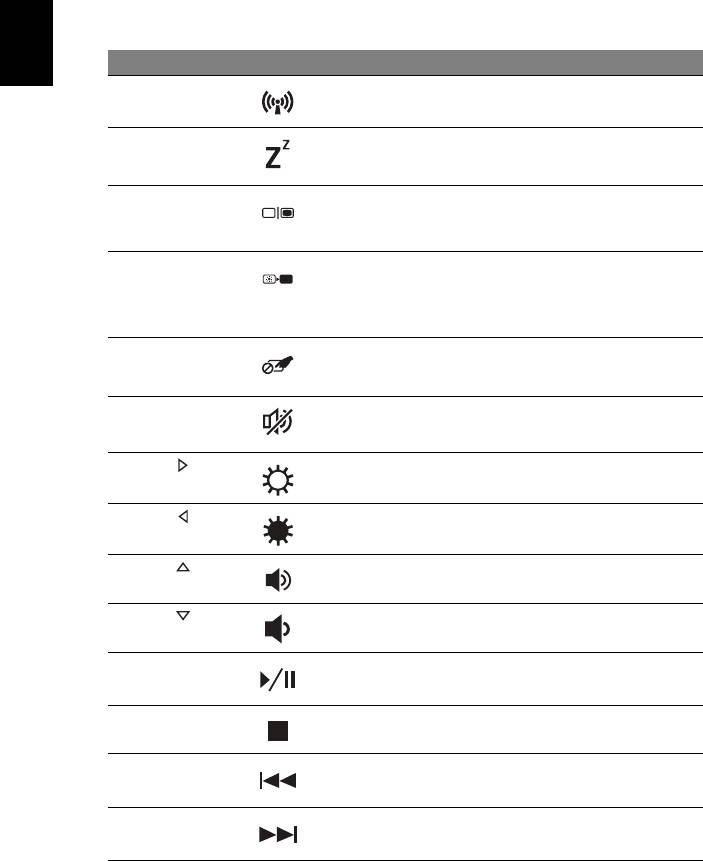
6
Teclas de atalho
O computador utiliza teclas de atalho ou combinações de teclas para aceder à
maior parte dos seus comandos, tais como a luminosidade do ecrã e o volume
de saída.
Para activar as teclas de atalho, prima e mantenha premida a tecla <Fn> antes
de premir a outra tecla na combinação de teclas de atalho.
Tecla de atalho Ícone Função Descrição
Português
Português
<Fn> + <F3> Comunicação Activa/desactiva os dispositivos
de comunicação do computador.
<Fn> + <F4> Suspensão Coloca o computador no modo
de Suspensão.
<Fn> + <F5> Comutação de
Alterna a saída entre o ecrã de
visualização
visualização, o monitor externo
(se está ligado) e ambos.
<Fn> + <F6> Ecrã em branco Desliga a luz de fundo do ecrã
de visualização para economizar
energia. Prima qualquer tecla
para retomar a actividade.
<Fn> + <F7> Comutação de
Liga e desliga o teclado táctil
teclado táctil
interno.
<Fn> + <F8> Comutação de
Liga e desliga os altifalantes.
altifalante
<Fn> + < >
Aumentar
Aumenta a luminosidade do
luminosidade
ecrã.
<Fn> + < >
Reduzir
Reduz a luminosidade do ecrã.
luminosidade
<Fn> + < >
Aumentar
Aumenta o volume de som.
volume
<Fn> + < >
Diminuir
Diminui o volume de som.
volume
<Fn> + <Home> Reproduzir/
Reproduz ou pausa um ficheiro
Pausa
multimédia seleccionado.
<Fn> + <Pg Up> Parar Para a reprodução do ficheiro
multimédia seleccionado.
<Fn> + <Pg Dn> Anterior Retorna ao ficheiro multimédia
anterior.
<Fn> + <End> Seguinte Avança até ao ficheiro
multimédia seguinte.
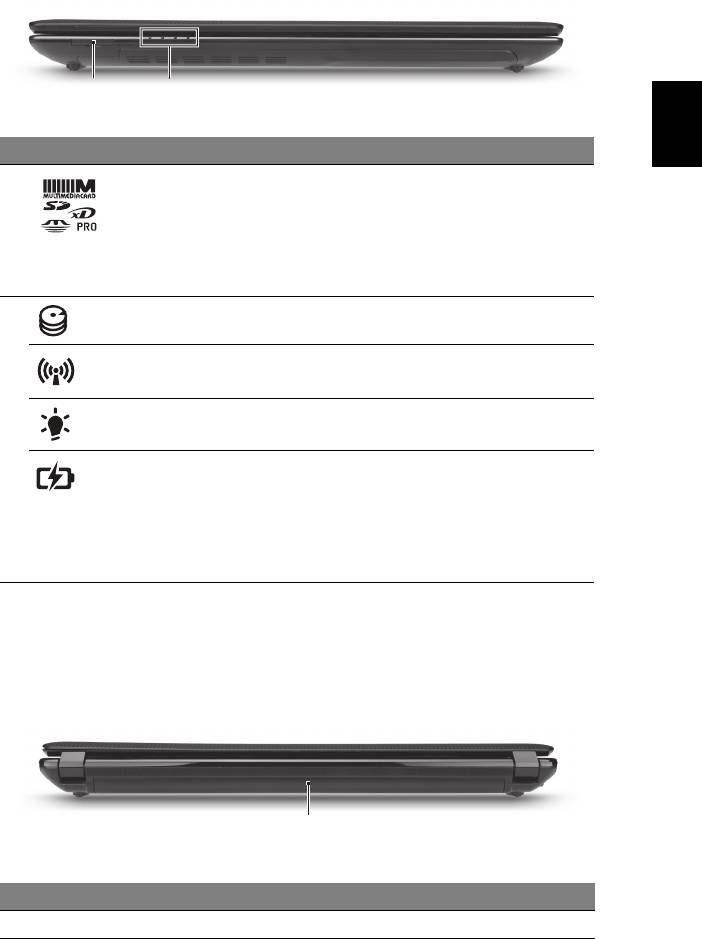
7
Vista frontal, fechado
Português
Português
12
# Ícone Item Descrição
1 Leitor de cartões
Aceita cartões Secure Digital (SD),
vários-em-um
MultiMediaCard (MMC), Memory Stick
PRO (MS PRO), xD-Picture Card (xD).
Nota: Empurre para remover/instalar o
cartão. Apenas pode ser utilizado um
cartão de cada vez.
2 Indicador HDD Indica quando o disco rígido está
activo.
Indicador de
Indica o estado do dispositivo de
comunicação
ligação sem fios do computador.
Indicador de
Indica o estado da alimentação do
alimentação
computador.
Indicador da bateria Indica o estado da bateria do
computador.
1. A carregar: A luz é âmbar quando a
bateria está a carregar.
2. Carga completa: A luz é azul no
modo CA.
1. Os indicadores no painel dianteiro são visíveis mesmo com a tampa do
monitor fechada.
Visão traseira
1
# Item Descrição
1 Baía da bateria Contém a bateria do computador.
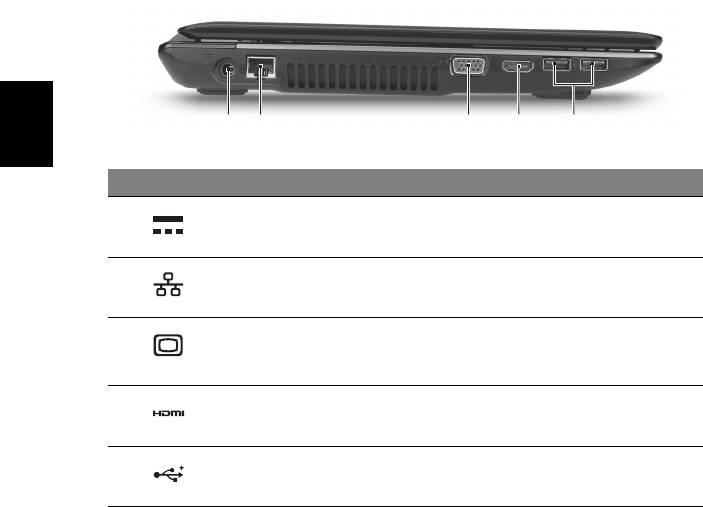
8
Vista esquerda
21345
Português
Português
# Ícone Item Descrição
1 Tomada de
Liga a um adaptador CA.
entrada CC
2 Porta Ethernet
Liga a uma rede Ethernet de base
(RJ-45)
10/100/1000.
3 Ligação a ecrã
Liga a um dispositivo de visualização
externo (VGA)
(por exemplo, monitor externo, projector
LCD).
4 Porta HDMI Suporta ligações de vídeo digital de alta
definição.
5 Portas USB 2.0 Liga a dispositivos USB 2.0 (por exemplo,
rato USB, câmara USB).
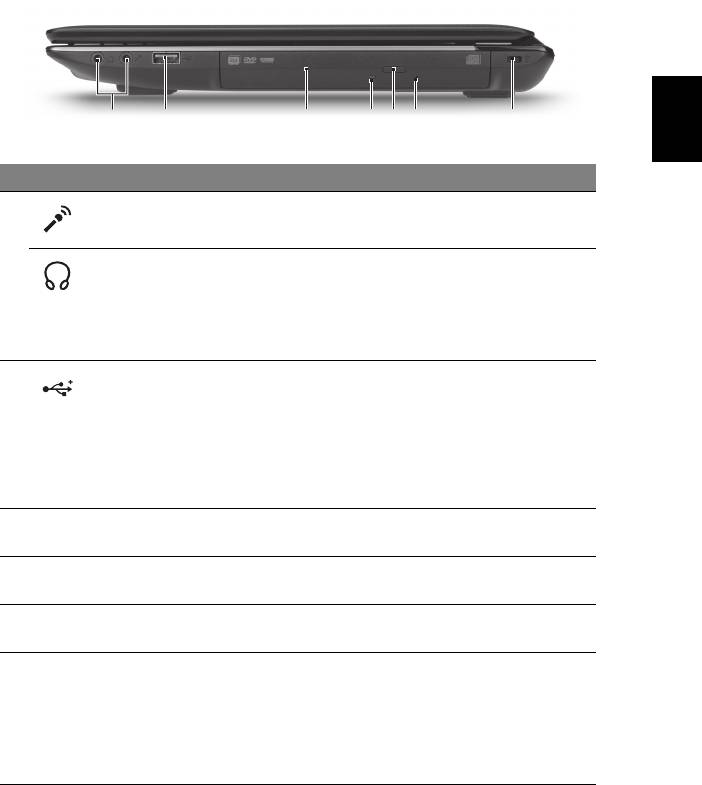
9
Vista direita
Português
Português
2134756
# Ícone Item Descrição
1 Tomada para
Aceita entradas de microfones externos.
microfone
Tomada de
Liga a dispositivos de áudio (por exemplo,
auscultadores/
altifalantes, auscultadores).
altifalante
Nota: Suporta auriculares compatíveis
3,5 mm com microfone integrado
(por exemplo, auriculares Acer smart).
2 Porta USB 2.0/3.0* Liga a dispositivos USB.
* Uma porta USB 3.0 distingue-se pelo
conector azul (apenas em certos modelos).
* Suporta a especificação USB 3.0
(SuperSpeed USB); Dispositivos sem
USB 3.0 podem não ser compatíveis.
3 Unidade óptica Unidade óptica interna; aceita CDs ou
DVDs.
4 Indicador de acesso
Acende quando a unidade óptica está
do disco óptico
activa.
5 Botão de ejecção da
Ejecta o disco óptico da unidade.
unidade óptica
6 Furo de ejecção de
Ejecta o tabuleiro da unidade óptica
emergência
quando o computador está desligado.
Nota: Introduza um clipe no orifício de
ejecção de emergência, para a unidade
óptica ejectar o tabuleiro quando
desligado o computador.
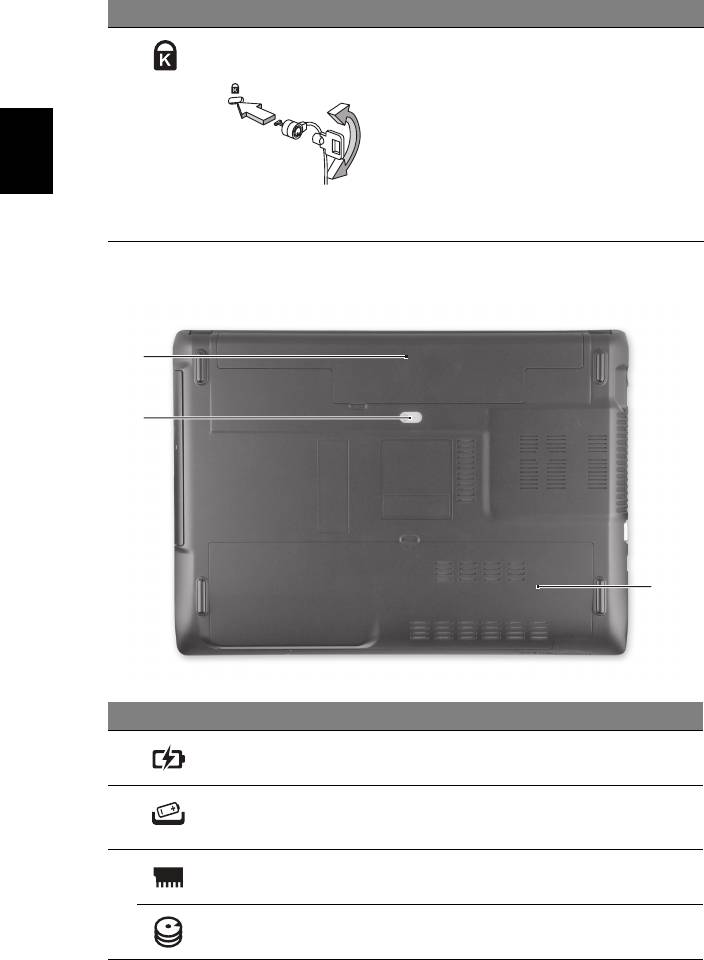
10
# Ícone Item Descrição
7 Ranhura para fecho
Liga a um cadeado de segurança
Kensington
Kensington (ou compatível).
Nota: Enrole o cabo de bloqueio de
segurança do computador em torno de
um objecto imóvel, como por exemplo
uma mesa ou o puxador de uma gaveta
fechada. Introduza o cabo de segurança
Português
Português
na ranhura e rode a chave para proteger o
bloqueio. Também estão disponíveis
modelos sem chave.
Visão da base
1
2
3
# Ícone Item Descrição
1 Baía da bateria Contém a bateria do computador.
2 Patilha de libertação/
Liberta a bateria para remoção.
bloqueio da bateria
Insira uma ferramenta adequada na
patilha e deslize para libertar.
3 Compartimento da
Aloja a memória principal do
memória
computador.
Compartimento do
Aloja o disco rígido do computador
disco rígido
(seguro por parafusos).
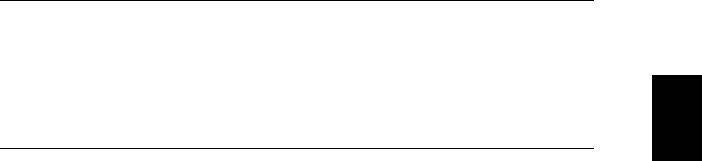
11
Ambiente
• Temperatura:
• Funcionamento: 5°C a 35°C
• Não em funcionamento: -20°C a 65°C
Português
Português
• Humidade (não condensação):
• Funcionamento: 20% a 80%
• Não em funcionamento: 20% a 80%
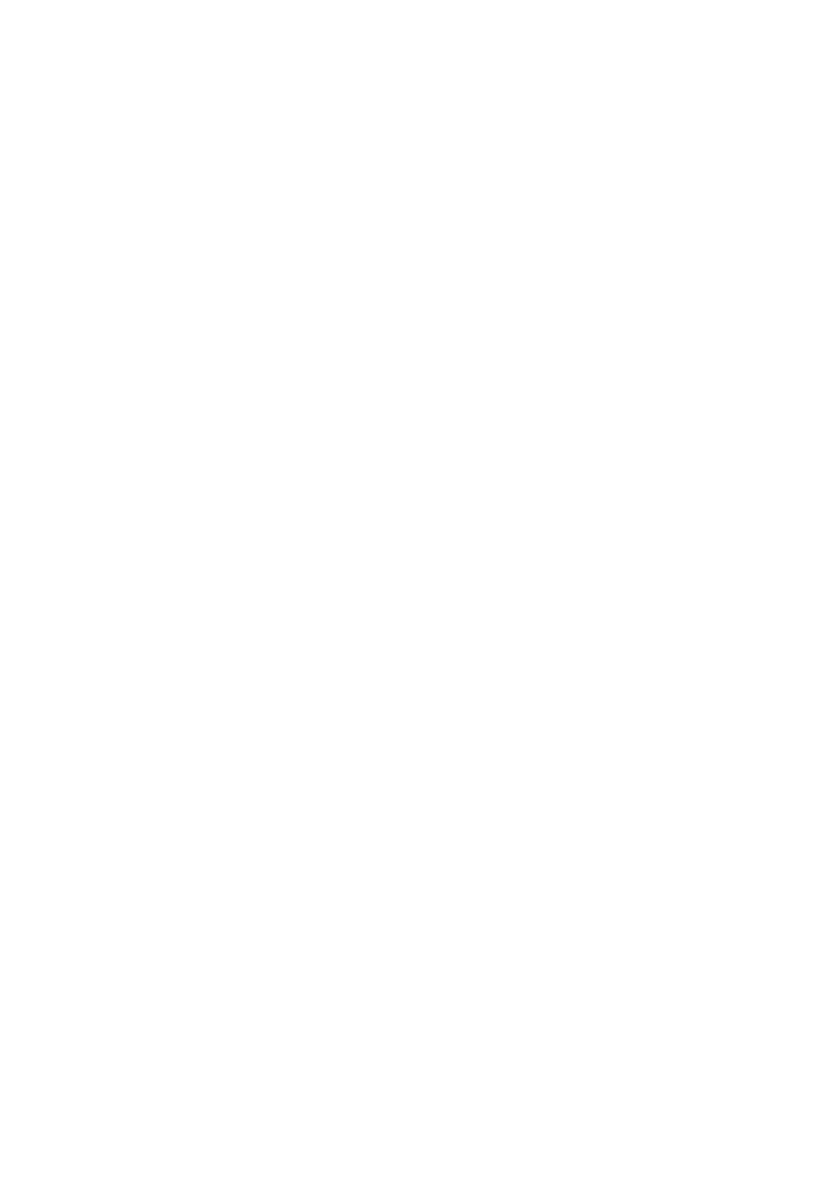
Aspire Notebook Serie
Snelgids
© 2010 Alle rechten voorbehouden.
Aspire Notebook Serie Snelgids
Oorspronkelijke uitgave: 11/2010
Modelnummer: ____________________________________
Serienummer: _____________________________________
Aankoopdatum: ___________________________________
Plaats van aankoop: _______________________________

3
Om te beginnen
Bedankt dat u hebt gekozen voor een notebook van Acer als oplossing voor uw
mobiele computereisen.
Uw gidsen
Om u te helpen met het werken op het Acer notebook hebben we een aantal
gidsen ontworpen:
Allereerst helpt de instelkaart u bij het instellen van uw computer.
De Algemene gebruikershandleiding Aspire Serie bevat nuttige informatie voor
alle modellen in de Aspire productreeks. De handleiding behandelt basale
onderwerpen, zoals het gebruik van het toetsenbord, geluid, enz. De hieronder
genoemde Algemene gebruikershandleiding verwijst af en toe naar functies of
kenmerken die slechts voor enkele modellen in de reeks gelden, en dus niet
noodzakelijk voor het model dat u heeft aangeschaft. Dit wordt in de tekst
aangegeven met opmerkingen in de trand van "alleen voor bepaalde
modellen".
In de Snelgids krijgt u een introductie over de basiseigenschappen en functies
van uw nieuwe computer. Als u meer wilt weten over hoe uw computer u kan
helpen productiever te werken, raadpleeg dan de Algemene
gebruikershandleiding Aspire Serie. Deze Gebruikershandleiding bevat
gedetailleerde informatie over onderwerpen zoals systeemfuncties,
gegevensherstel, uitbreidingsopties en probleem oplossen. Daarnaast bevat het
informatie over garantie en de algemene voorwaarden en veiligheid voor uw
notebook. Het is als Portable Document Format (PDF) beschikbaar en is al van te
voren op uw notebook gezet. Volg deze stappen voor toegang tot dit
document:
1 Klik op Start > Alle programma’s > AcerSystem.
2 Klik vervolgens op Algemene gebruikershandleiding Aspire Serie.
Opmerking: Als u het bestand wilt inzien, dient Adobe Reader te zijn
geïnstalleerd. Als Adobe Reader nog niet op uw computer is geïnstalleerd,
wordt, als u op Algemene gebruikershandleiding Aspire Serie klikt, eerst
het installatieprogramma van Adobe Reader gestart. Volg de instructies op
het scherm om het programma te installeren. Gebruiksaanwijzingen bij
Adobe Reader vindt u in het menu Help en Ondersteuning.

4
Rondleiding door uw Acer
notebook
Nadat u de computer hebt ingesteld zoals is beschreven op de poster, bent u nu
klaar voor een rondleiding door de nieuwe Acer notebook.
Bovenkant
1
8
Nederlands
2
3
4
5
6
7
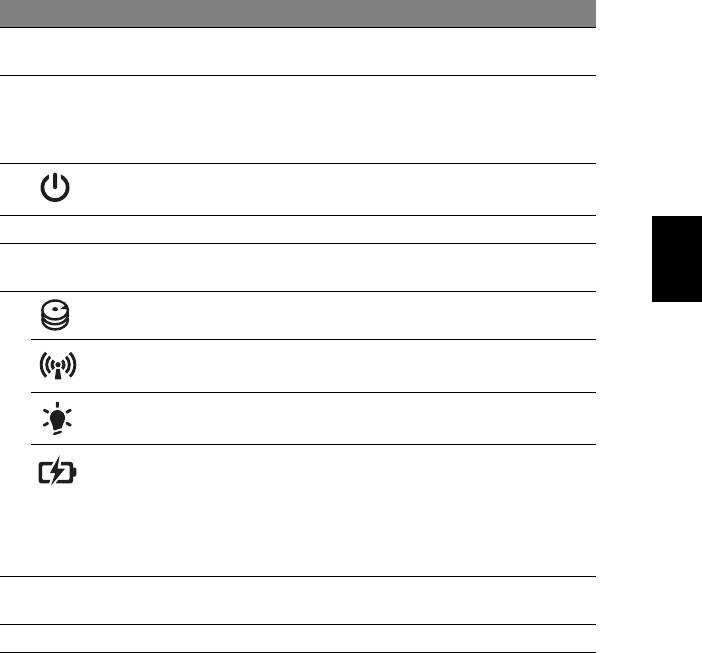
5
# Pictogram Item Beschrijving
1 Geïntegreerde
Webcam voor videocommunicatie
webcam
(alleen voor bepaalde modellen).
2 Beeldscherm Ook wel Liquid-Crystal Display (LCD)
genoemd, geeft de output van de
computer weer (Configuratie kan per
model verschillen).
3 Aan/uit-knop/
Schakelt de computer aan en uit. Geeft de
indicator
vermogenstatus van de computer aan.
Nederlands
4 Toetsenbord Om gegevens in te voeren in de computer.
5 Touchpad Tastgevoelig aanwijsapparaat dat
functioneert als een computermuis.
6 HDD-indicator Licht op wanneer de harde schijf actief is.
Communicatie-
Geeft de apparaatstatus van de draadloze
indicator
verbindingen van de computer aan.
Stroomindicator Geeft de vermogenstatus van de
computer aan.
Accu-indicator Geeft de batterijstatus van de computer
aan.
1. Opladen: Het licht is oranje als de
batterij wordt opgeladen.
2. Volledig opgeladen: Het licht is blauw
in de AC-modus.
7 Kliktoetsen
De toetsen links en rechts functioneren als
(links en rechts)
de linker en rechter muistoetsen.
8 Microfoon Interne microfoon voor geluidsopname.
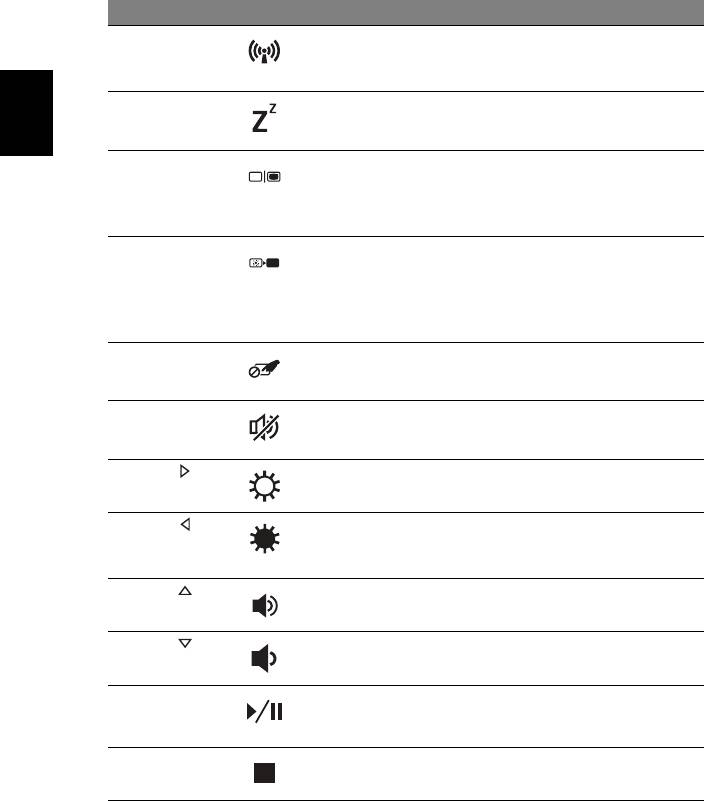
6
Sneltoetsen
De computer gebruikt sneltoetsen of toetscombinaties voor toegang tot de
meeste besturingselementen, zoals helderheid en geluidsvolume.
Om een sneltoets te gebruiken drukt u de <Fn> -toets in voordat u de andere
toets van de combinatie indrukt.
Sneltoets Pictogram Functie Beschrijving
<Fn> + <F3> Communicatie Schakelt de
communicatieapparaten van
de computer in/uit.
<Fn> + <F4> Standby Hiermee plaatst u de computer
in de Standby-stand.
Nederlands
<Fn> + <F5> Schakeltoets
Schakelt de weergave-uitvoer
voor
tussen het scherm, externe
beeldscherm
monitor (indien aangesloten)
en beide.
<Fn> + <F6> Leeg scherm Hiermee schakelt u de lamp
van het beeldscherm uit om
stroom te besparen. Druk op
een willekeurige toets om het
beeldscherm weer te activeren.
<Fn> + <F7> Schakeltoets
Hiermee schakelt u het interne
voor touchpad
touchpad in en uit.
<Fn> + <F8> Schakeltoets
Hiermee schakelt u de
voor luidspreker
luidsprekers in en uit.
<Fn> + < >
Helderheid
Verhoogt de helderheid van
verhogen
het beeldscherm.
<Fn> + < >
Helderheid
Hiermee verlaagt u de
verlagen
helderheid van het
beeldscherm.
<Fn> + < >
Volume omhoog Hiermee verhoogt u het
luidsprekervolume.
<Fn> + < >
Volume omlaag Hiermee verlaagt u het
luidsprekervolume.
<Fn> + <Home> Afspelen/Pauze Een geselecteerd
mediabestand afspelen of
pauzeren.
<Fn> + <Pg Up> Stoppen Het afspelen stoppen van het
geselecteerde mediabestand.




